 | Ce tutoriel vous explique comment afficher / masquer les informations de TVA dans vos modèles de facturation afin de répondre au plus près à votre contrainte d’activité et à vos obligations légales. |
Sommaire
Masquer la colonne de TVA
Masquer le tableau de cumul des TVA
Supprimer la colonne de saisie de TVA
Masquer le taux de tva dans les colonnes |
Si vos factures ne contiennent généralement qu’un taux de tva à 20%, il peut paraitre superflu d’afficher cette information sur chaque ligne d’article ou de prestation. Il est alors possible de masquer cette information en allant dans le menu Paramètres / Modèle.
N’oubliez pas d’enregistrer en haut à gauche de la page avant de quitter. |
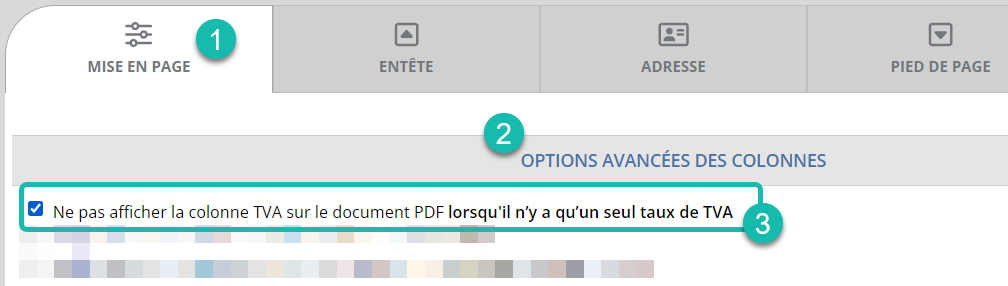 |
Cette option ne s’applique que sur le document PDF remis au client.
Masquer les cumuls en base de tva |
Il est également possible, lorsque l’on a un seul taux de TVA, de masquer le tableau des cumuls en base de TVA en pied de document.
Cette option se trouve dans le menu Paramètres / Modèle / Onglet Mise en page, rubrique Options des totaux :
|
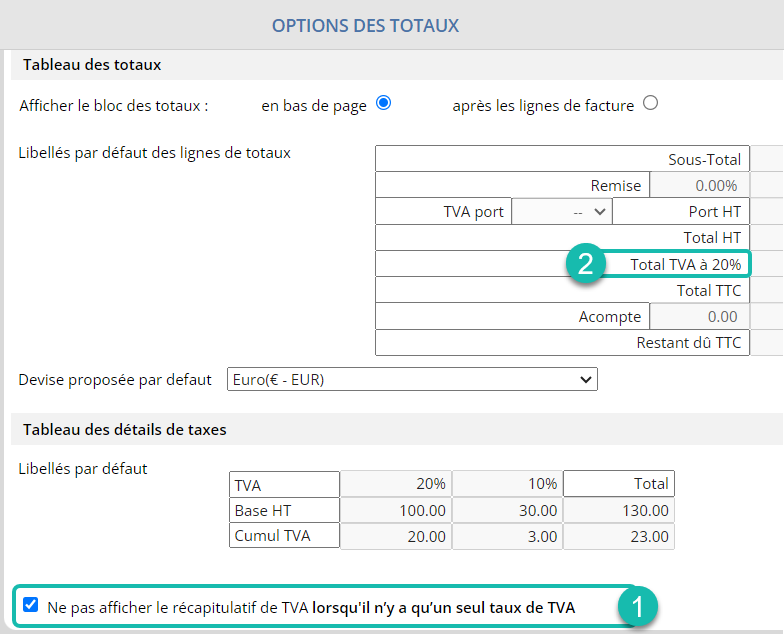 |
Modèles sans TVA |
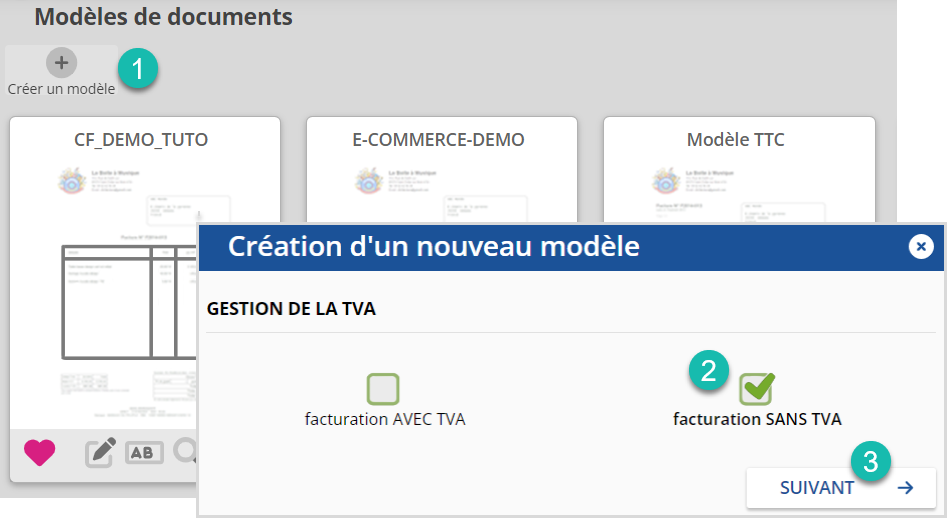 | Si vous n’avez pas de TVA, il est préférable de vous créer un modèle qui ne dispose pas de de la colonne de TVA, ce qui évitera tout risque d’erreur lors de la saisie. Il faut créer
|
Il est recommandé de procéder de cette manière si :
- vous êtes Auto/Micro entrepreneur ; il faut aussi ajouter la mention TVA non applicable – article 293 B du CGI dans le pied de page de votre modèle.
- vous êtes sous-traitant dans le BTP (régime d’autoliquidation de tva) ; pensez à ajouter la mention Autoliquidation de TVA due par le preneur en application de l’article 242 nonies A, I-13° de l’annexe II au CGI dans le pied de page de votre modèle
- vous réalisez une partie de vos ventes à l’export non soumise à TVA ; vous pouvez insérer la mention Pour les clients de l’UE, exonération de la TVA : article 262 ter I du Code général des impôts. Pour les clients hors UE, TVA non applicable – art. 259-1 du CGI.
 | Autres pages susceptibles de vous intéresser : |


